De meeste Android-gebruikers starten applicaties vanaf het startscherm van hun apparaat of de lijst met alle applicaties.
Launchers zijn ontworpen om dit comfortabeler te maken, bijvoorbeeld om toegang te bieden tot alle applicaties vanaf elke plek op het systeem.
Hangar is zo'n launcher-app die app-snelkoppelingen koppelt aan de meldingsbalk van Android. Omdat meldingen toegankelijk zijn, ongeacht wat je op het apparaat doet, heb je snel toegang tot veelgebruikte of populaire applicaties.
De app vereist twee extra interessante rechten. In-app-aankopen die worden gebruikt voor de donatie-optie in de app -- de app zelf is gratis te gebruiken en zonder advertenties -- en apparaat- en app-geschiedenis die wordt gebruikt om de app-lijst te vullen.
Wanneer je Hangar voor het eerst start op je Android-apparaat, wordt je gevraagd om het toestemming te geven voor toegang tot de gebruiksinformatie van het apparaat die het gebruikt voor de app-lijst.
Het lijkt nodig om dit in het begin in te schakelen, omdat er anders geen snelkoppelingen worden weergegeven. U kunt de functie later weer uitschakelen, maar als u klaar bent met het configureren van Hangar.
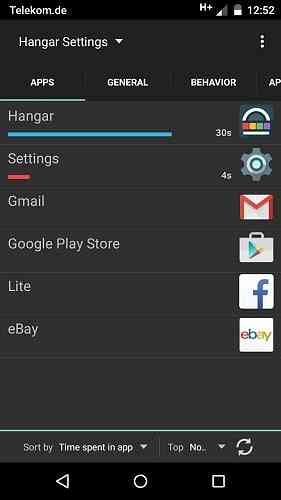

Zoals eerder vermeld, komt de eerste selectie van applicaties uit die informatie en als je het daarbij laat, zal Hangar automatisch de lijst met snelkoppelingen volgens die informatie vullen.
De app wordt geleverd met een optie om bepaalde apps vast te zetten als snelkoppelingen, wat voorkomt dat die snelkoppelingen worden verwijderd, zelfs als andere apps vaker op het apparaat worden gebruikt. Om een applicatie vast te pinnen, opent u het tabblad Apps van Hangar en tikt u lang op een app die daar wordt vermeld om het contextmenu weer te geven met de pin-optie.
Een van de sterke punten van de applicatie is dat je het snelkoppelingsgebied naar wens kunt aanpassen. Het wordt geleverd met drie opties om extra snelkoppelingen in het systeemvak weer te geven. De eerste heet meerdere pagina's. Het voegt een nieuw paginapictogram toe aan het einde van de balk die u gebruikt om tussen pagina's te navigeren.
De tweede voegt een tweede rij toe aan de launcher die het aantal app-snelkoppelingen op dezelfde pagina verdubbelt en de derde het aantal apps dat in een enkele rij wordt weergegeven.
De standaard is ingesteld op zeven, die u kunt verhogen tot tien of verlagen tot drie. Het standaardgedrag is om automatisch het juiste aantal snelkoppelingen te kiezen op basis van de schermgrootte van het apparaat.
Er zijn ook verschillende uiterlijkgerelateerde voorkeuren beschikbaar. Het is bijvoorbeeld mogelijk om de locatie van snelkoppelingen van de onderkant van de meldingsbalk naar de bovenkant ervan te wijzigen, om gewogen sorteren uit te schakelen, waarbij apps standaard worden gesorteerd op meest gebruikt en recentheid, de achtergrondkleur, of om de grootte van app-pictogrammen te wijzigen van middelgroot tot klein of groot.
Een andere handige optie, tenminste als je het programma het vullen van de snelkoppelingsbalk laat afhandelen, is om apps op de zwarte lijst te zetten die je er niet op wilt vermelden. Dit wordt ook afgehandeld op het tabblad apps in de voorkeuren.
Vonnis
De functionaliteit die het biedt, werkt goed en stelt u in staat om apps te openen met slechts een veegbeweging en een tik, ongeacht wat u op uw apparaat doet.
Het enige dat naar mijn mening ontbreekt, is een optie om gebruiksstatistieken meteen uit te schakelen en in plaats daarvan handmatig apps uit een lijst met alle geïnstalleerde applicaties te selecteren.
 Phenquestions
Phenquestions


